Meile meeldib oma iPhone'idega pilte teha! Kaamera on üks peamisi põhjusi, miks oleme valmis oma iPhone'i eest märkimisväärset hinda maksma. Alates selfidest panoraamvõteteni jäädvustab meie iPhone'i kaamera selle kõik. Ja tavaliselt on isegi öösel pildistamine päris hea. Kuid öösel või pimedas ruumis selge ja ilusa pildi saamiseks ei piisa mehaanikast ning seetõttu on meil välk! Nii nagu traditsiooniline fotovälk, ujutab ka iPhone'i LED-välklamp meie stseeni valgusega just selleks kiireks näiteks, kui kaamera katik avaneb selle pildi tegemiseks. Kuid mõnikord näeme seda öist pilti tehes väga tumedat pilti. Ilma nähtava põhjuseta avastame, et meie iPhone'i LED-välklamp ei tööta nagu tavaliselt. Nii et saame abi.

Kahjuks on mitmel kasutajal aastate jooksul tekkinud probleeme LED-välklampidega. Kumbki funktsioon ei tööta nende iPhone'is või töötab katkendlikult. Kui leiate, et teie LED-välklamp ei tööta teie iPhone'is, pole te kindlasti üksi. Vaadake meie näpunäiteid, et välklamp uuesti tööle saada, nii et klõpsate kõiki neid öiseid kaadreid ja näete kõiki neid.
seotud artiklid
- iPhone'i kaamera näpunäited
- Mis ei häiri (DND)?
- iPhone kaamera ei tööta?
Kiire rada
- Lülitage funktsioon Märguanded sisse lukustuskuval
- Eemaldage iPhone oma ümbrisest
- Lülitage hoiatuste jaoks sisse LED-taskulamp
- Lülitage funktsioon Mitte segada välja
- Sulgege kaamera rakendus
- Lülitage madalama energiatarbega režiim välja
Testige oma välku
Kõigepealt uurime, kas teie välklamp ei tööta. LED-välgu kontrollimiseks avage juhtimiskeskus, pühkides ekraanil üles. Testida saate isegi otse lukustuskuval! Puudutage lihtsalt taskulambi ikooni ja seejärel uuesti sisse.

Kui LED-välklamp ei tööta taskulambina, toimige järgmiselt.
Lülitage lukustuskuval sisse Kuva
Veenduge, et üksus „Kuva lukustuskuval” oleks teie märguandeseadetes sisse lülitatud kõigi sõnumside rakenduste jaoks, mille LED-välgu märguandeid soovite näha. Minema Seaded> Märguanded ja valige oma rakendus. Seejärel lülitage jaotises HOIATUSED lukustusekraanil sisse Näita.
Vaadake oma kaamera välgu seadistust
Kui teie iPhone'i kaamera välk ei tööta või vastupidi, kui see kustub iga pildistamise ajal, kontrollige kaamera rakenduse välgu seadeid. Foto või video tegemiseks avage kaamerarakendus ja puudutage muu sätte valimiseks ekraani vasakus ülanurgas olevat välgunuppu.

Teie valikud on Automaatne, Sees või Väljas. Kui kas On või Off on oranžiga esile tõstetud, värskendage selle sätte väärtuseks Auto. Kui Auto on juba valitud (oranž), muutke see olekuks ON või OFF, sõltuvalt sellest, mida soovite.
Teie iPhone'i LED-taskulambi tõrkeotsing
Enne mõne järgmistest toimingutest eemaldage oma iPhone korpusest. Piisavalt sageli on teie juhtum nihkunud ja blokeerib nüüd osa või kõik LED-välklampidest ja võib-olla isegi teie tagakaamera. Nii et võtke paar sekundit ja kontrollige, et miski ei blokeeriks LED-välklampi ja kaamera objektiivi. Ja kui kasutate ümbrist, eemaldage see. Seejärel proovige välku kasutada.
Samm - 1 Kontrollige sätteid
Esmalt vaadake seadeid ja veenduge, et olete selle õigesti seadistanud. Valige Seaded> Üldine> Juurdepääsetavus. Kerige jaotiseni Kuulamine ja veenduge, et valik „LED-välk hoiatuste jaoks” on siin sisse lülitatud.

Samm - 2 lukustage see
Pidage meeles, et see funktsioon töötab ainult siis, kui teie iPhone on lukustatud. (Ekraan on pimedaks läinud). Klõpsake selle lukustamiseks oma iPhone'i küljel asuvat lukustusnuppu ja proovige seda.
Samm - 3 Lülitage DND välja
Kontrollige oma sätet Mitte segada (DND). Kui DND on sisse lülitatud, ei tööta see LED-hoiatuste funktsioon. Sama kehtib ka lennurežiimi kohta. Mõnikord tühistatakse need sätted, kui vajutate neid kogemata juhtimiskeskuses. Pühkige telefoni alt üles ja veenduge, et DND ja lennukirežiim oleks õigesti seadistatud.

Samm - 4 sulgege kaamera rakendus
Topeltpuudutage oma kodu nuppu ja kontrollige, kas teil on kaamera / välgu rakendus avatud. Kui jah, siis sulgege rakendus, pühkides seda ülespoole. Taaskäivitage iPhone ja testige LED-välgu funktsionaalsust
Samm - 5 jahtuda
Teatud juhtudel kuumeneb teie iPhone kasutamise tõttu üle ja LED-välklamp ei pruugi töötada. Kui pildistate välklampiga palju videoid või pilte või kasutate iPhone'i kuumas keskkonnas, saate teate, mis ütleb, et välk on keelatud. Sõnum jääb SISSE, kuni teie iPhone jahtub normaalse töötemperatuurini.

Nii et kui näete seda teadet või kahtlustate, et teie iPhone muutub liiga kuumaks, proovige oma iPhone mõneks tunniks välja lülitada ja proovige seejärel funktsionaalsust testida. Samuti on hea iPhone taaskäivitada, vajutades nuppe Kodu ja Unerežiim / Ärkamine 10 või 15 sekundit koos, kuni näete, et teie seadmes kuvatakse Apple'i logo. Aeg-ajalt telefoni sellisel viisil lähtestamine võib sageli probleemide korral aidata.
Samm - 6 Toide sisse
Kontrollige oma madala energiatarbega režiimi seadistust. Lülitage see asendisse OFF ja proovige siis oma LED-välgu funktsiooni. Mõnikord, kui lülitate madala energiatarbega režiimi sisse, mõjutab see seda funktsionaalsust. Oma seadeid saate kontrollida, puudutades valikuid Seaded> Aku> Vähese energiatarbega režiim
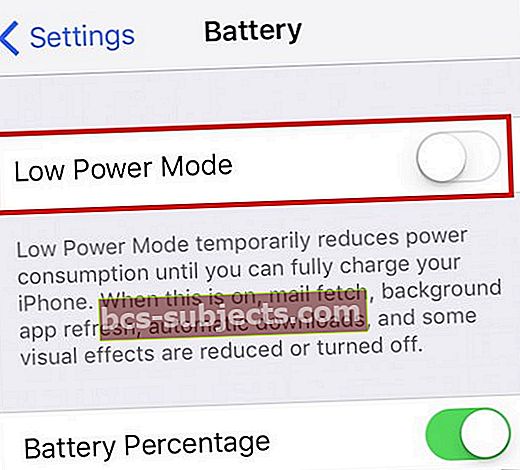
Kui ülaltoodud toimingud teie jaoks ei toimi ja olete oma iPhone'i kaamera kontrollinud ja veendunud, et teie Flash töötab korralikult, võiksite iPhone'i taastada.
Lõpuks, kui midagi ei tööta, sealhulgas taastamine, on tõenäoline, et probleemi põhjustab teie iPhone'i riistvara. Mõned lugejad teatavad õnnestumisest, kui vajutate kindlalt tagaküljel asuvat LED-välklampi, mis on iPhone'i esi- ja tagakülje vahel viisakujuline. Jätkake ettevaatusega, kui proovite seda näpunäidet, liiga tugev vajutamine võib põhjustada muid kahjustusi (ja tõenäoliselt ei tea te enne, kui midagi muud ebaõnnestub.) Tehke seda toimingut jällegi omal vastutusel. Kui LED-välklamp endiselt taskulambina ei tööta, võtke ühendust Apple'i toega.
- Proovige pühkida kaameralt videole ja seejärel uuesti kaamera juurde. See töötas minu jaoks
- Taastas iTunes'i kaudu täieliku taastamise ja see parandas selle
- Proovige kasutada kolmanda osapoole kaamera rakendust. See tegi minu jaoks trikki
- Sunnin kaamera rakenduse sulgema ja taaskäivitama. See on töötanud pärast seda
- Avage rakendus Kaamera ja pühkige seejärel üle Slo-Mo sätte. Kaamera hakkab tööle ja kuvab ekraanil kuvatava vaate. Kui pühin tagasi tavalise kaamera juurde, võimaldab see mul pilte teha
Loodame, et suutsite selle probleemi oma iPhone'is tuvastada ja lahendada. Palun andke meile teada, kui teil on endiselt probleeme allpool toodud kommentaarides.



